Após criar uma tabela, você pode alterar o tamanho das linhas e colunas, alterar sua aparência, mesclar e desfazer a mescla de células e criar quebras de tabela.
Você pode clicar em qualquer linha de grade na tabela para selecioná-la e modificá-la, usando a paleta Propriedades ou as alças.
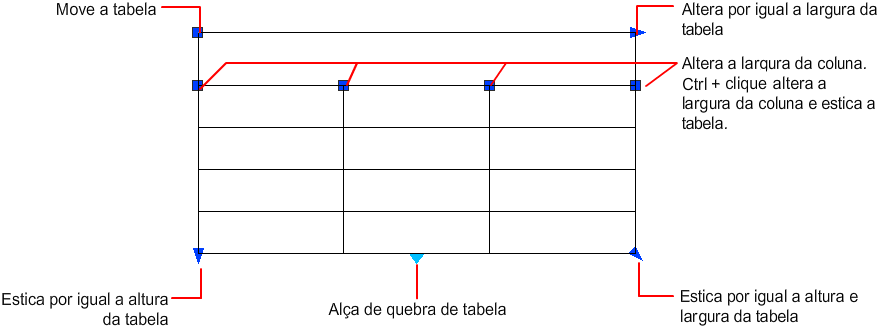
Quando você altera a altura ou largura da tabela, somente a linha ou coluna adjacente à alça selecionada irá mudar. A tabela irá manter sua altura ou largura. Para alterar o tamanho da tabela proporcionalmente ao tamanho da linha ou coluna que você estiver editando, pressione Ctrl ao usar uma alça de coluna.

Modificar uma célula da tabela
Clique dentro de uma célula para selecioná-la. As alças serão exibidas no meio das bordas da célula. Clique dentro de outra célula para mover a seleção para aquela célula. Arraste as alças para uma célula, para ampliar ou diminuir a célula e sua coluna ou linha.

Quando uma célula for selecionada, clique duas vezes para editar o texto da célula. Também é possível começar a inserir o texto quando a célula é realçada para substituir o conteúdo atual.
Para selecionar mais de uma célula, clique e arraste o cursor por diversas células. É possível manter pressionada a tecla Shift e clicar dentro de outra célula para selecionar essas duas células e as células que estão entre elas. Ao clicar dentro de uma célula da tabela quando a faixa de opções está ativa, a guia contextual Tabela da faixa de opções é exibida. Se a faixa de opções não estiver ativa, a barra de ferramentas Tabela é exibida. Daqui, você pode
- Inserir e excluir linhas e colunas
- Mesclar e desfazer a mescla de células
- Corresponder estilos de célula
- Alterar a aparência das bordas da célula
- Editar a formatação e alinhamento dos dados
- Bloquear e desbloquear células para edição
- Inserir blocos, campos e fórmulas
- Criar e editar estilos de células
- Vincular a tabela com dados externos
Com uma célula selecionada, você também pode clicar com o botão direito do mouse no menu de atalho para inserir ou excluir colunas ou linhas, combinar células adjacentes ou fazer outras alterações. Quando as células são selecionadas, você pode usar Ctrl+Y para repetir a última ação.
Usando Ctrl+Y para repetir a última ação somente repete as ações executadas por meio do menu de atalho, da guia contextual Tabela da faixa de opções ou da barra de ferramentas Tabela.
Personalizar a exibição de letras de colunas e números de linhas
Por padrão, o In-Place Text Editor exibe as letras de colunas e números de linhas quando uma célula da tabela é selecionada para edição. Use a variável de sistema TABLEINDICATOR para ativar e desativar esta exibição.
Para definir um nova cor de plano de fundo, selecione uma tabela, clique com o botão direito do mouse e clique em Cor do indicador da tabela no menu de atalho. A cor, tamanho e estilo do texto e a cor da linha são controlados pelas configurações para cabeçalhos de coluna no estilo atual de tabela.
Quebrar tabelas em múltiplas partes
Você pode quebrar uma tabela com um grande número de linhas na horizontal em uma tabela principal e secundária. Selecione a tabela e use a paleta Propriedades, seção Quebras de tabela, para ativar as quebras de tabela. A segunda tabela resultante pode ser localizada à direita, à esquerda ou abaixo da tabela principal. Também é possível especificar a altura máxima e o espaçamento das partes da tabela. Definindo as Posições Manuais para Sim, você pode arrastar as tabelas secundárias pelas alças para diferentes locais. Diversas propriedades adicionais também estão disponíveis.